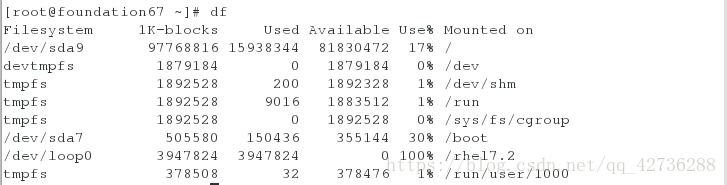linux系统中的磁盘管理
##1.本地存储设备的识别##
fdisk -l ##真实存在的设备

cat /proc/partitions ##系统识别的设备
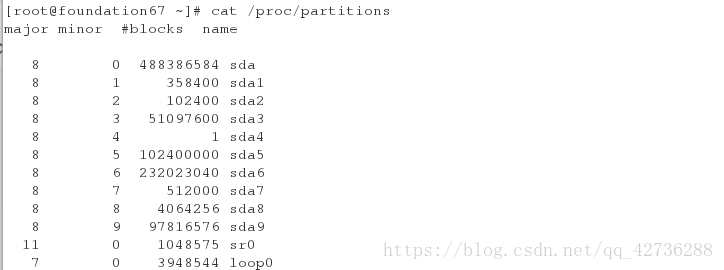
blkid ##系统可使用的设备
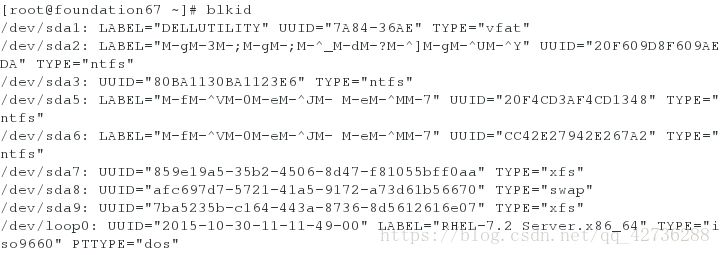
df ##系统正在挂载的设备
##2.设备的挂载和卸载##
1.设备名称
/dev/xdx ##/dev/hd0 /dev/hd1 并口硬盘
/dev/sda /dev/sda1 /dev/sda2 第一块串口硬盘
/dev/sdb /dev/sdb1 第二块串口硬盘
/dev/sr0 ##光驱
/dev/mapper/* ##虚拟设备
2.设备的挂载
mount 设备 挂载点
mount /dev/sdb1 /mnt ##挂载sdb1到mnt
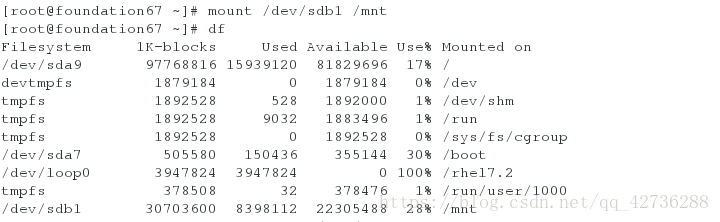
umount /mnt| /dev/sdb1 ##卸载

mount -o ro /dev/sdb1 ##只读挂载

mount ##查看挂载信息
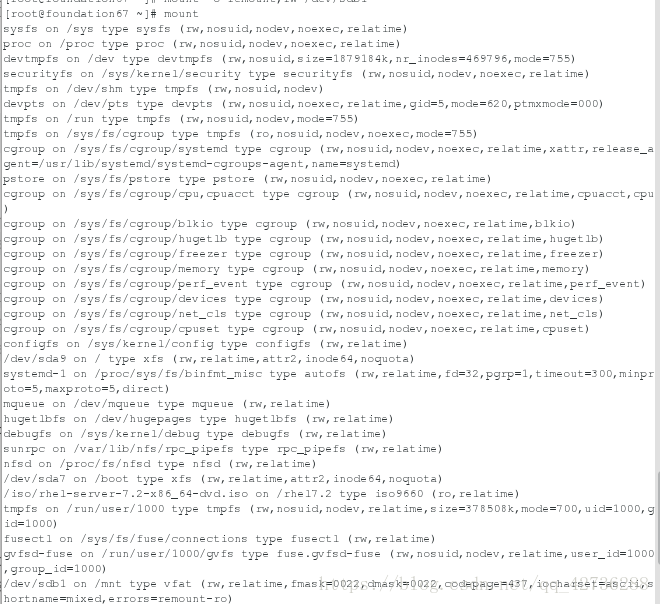
mount -o remount,rw /dev/sdb1 | /mnt ##重新读写挂载
3.解决设备正忙问题
umount /mnt/
umount: /mnt: target is busy.
(In some cases useful info about processes that
the device is found by lsof(8) or fuser(1))
解决方法1
fuser -kvm /mnt
umount /mnt
解决方法2
lsof /mnt
[root@foundation0~]# lsof /mnt/
lsof:WARNING:can’t stat() fuse.gvfsd-fuse file system /rum/user/1000/gvfs
Output information may be incomplete
COMMAND PID USER FD TYPE DEVICE SIZE/OFF NODE NAME
bash 27446 root csd DIR 8,17 4096 2 /mnt
kill -9 27446fdisk
umount /mnt
##3.磁盘分区##
1.硬盘0磁道1扇区的512个字节中记录的信息如下
512=446 + 64 + 2
^ ^ ^
mbr(主引导记录) mpt(主分区标) 55aa(硬盘的有效性标识)
硬盘分区标
64
1个分区占用16个字节
1块硬盘上最多可以划分4个主分区
2.分区步骤
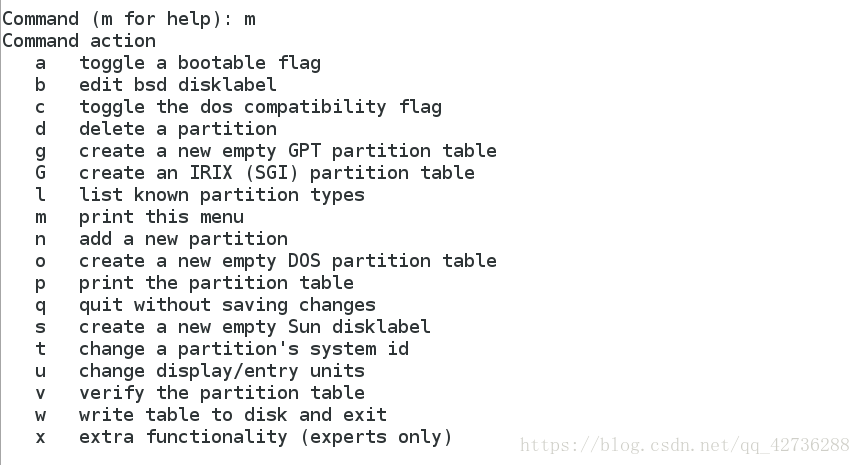
建立主分区
1.fdisk -l
2.fdisk /dev/vdb
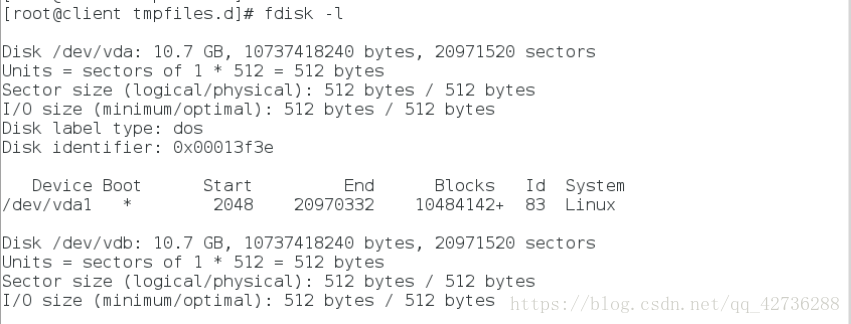
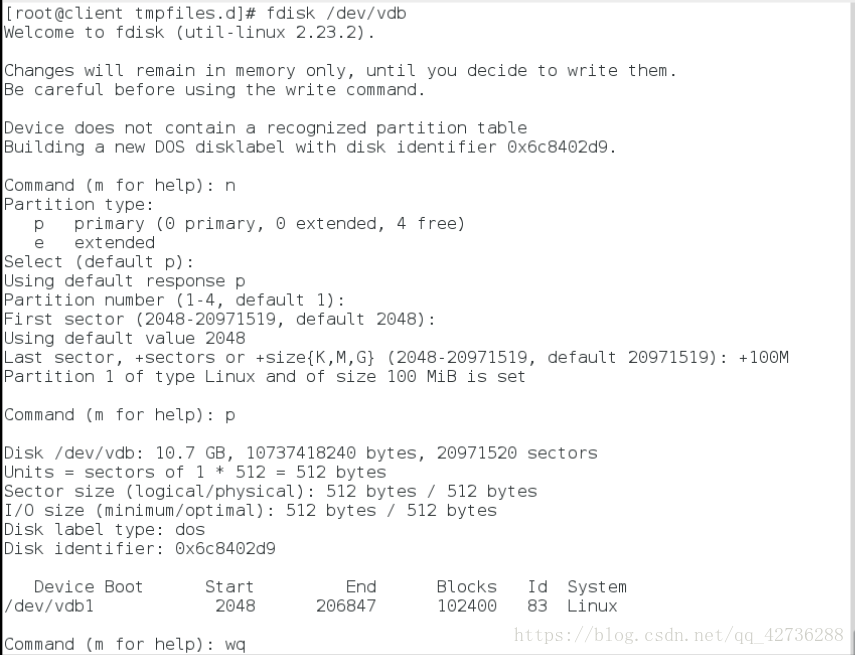
当系统已经有三个主分区时,建立扩展分区
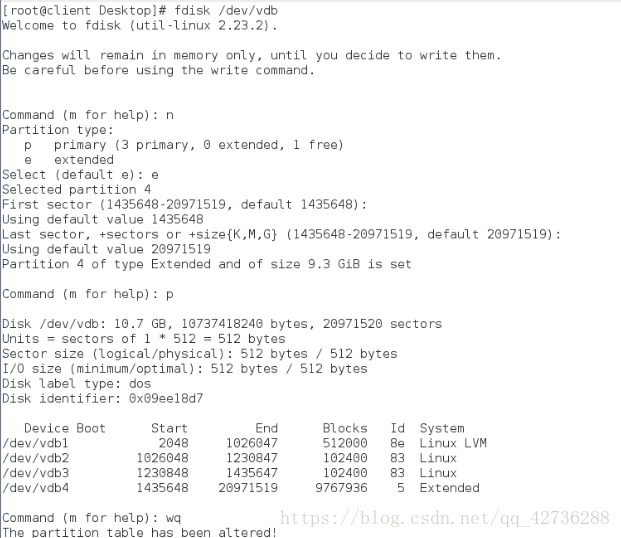
##4.给设备安装文件系统##
ext3 rhel5及之前的版本 最多支持32TB的文件系统和2t文件,实际2tb文件系统,16G文件
ext4 rhel16 1EB 16TB
xfs rhel17 18EB 9eb 7G/s 4G/s
临时挂载
mkfs.xfs /dev/vdb2 ##格式化 创建文件系统

mount /dev/vdb2 /mnt
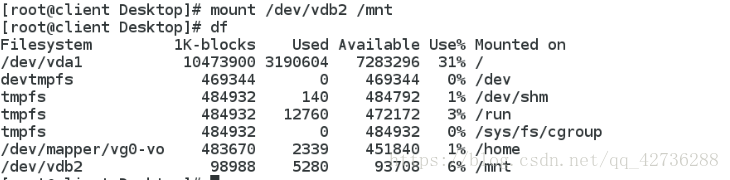
永久挂载

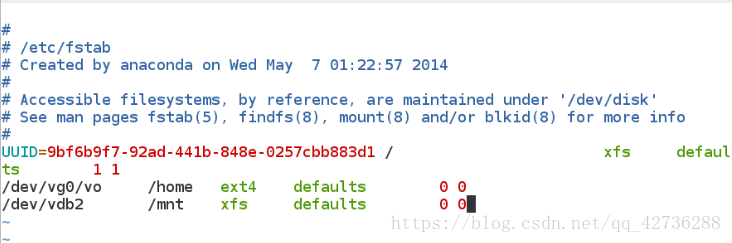
vim /etc/fstab
设备 挂载点 文件系统 挂载参数 是否备份 是否检测
/dev/vdb1 /mnt xfs defaults 0 0

mount -a
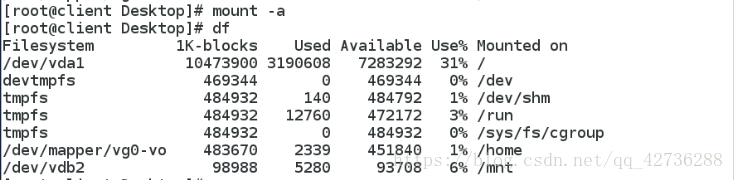
##5.swap分区管理##
1.swap分区建立
划分分区并设定标签为82(先建立分区 然后 t 修改文swap)
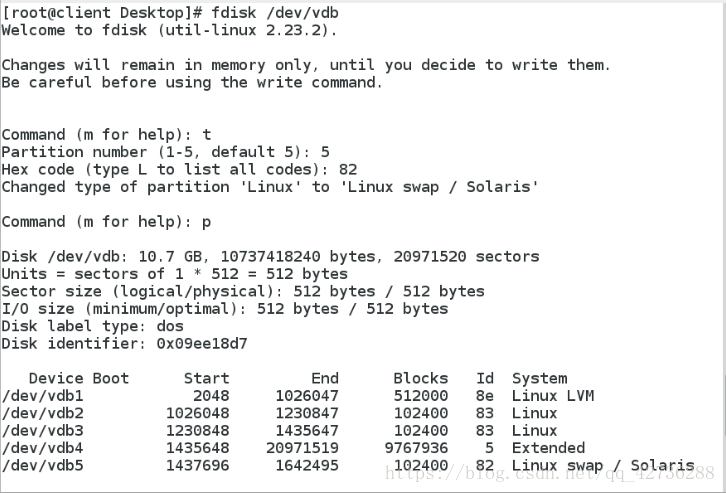
mkswap /dev/vdb?
swapon -a /dev/vdb? ##启用交换设备
swapon -s ##显示swap信息


出现WARNING错误时 partprobe
永久激活
vim /etc/fstab
/dev/vdb? swap swap defaults 0 0

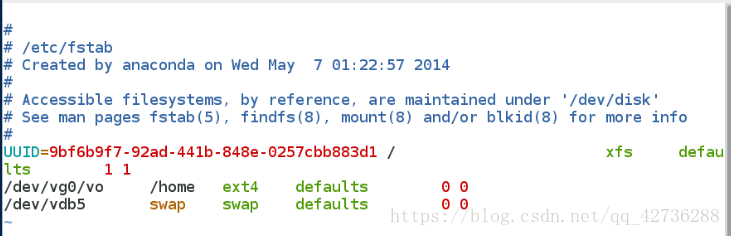
2.swap分区删除
vim /etc/fatsb
/dev/vdb? swap swap defaults 0 0 ##将此行命令删除

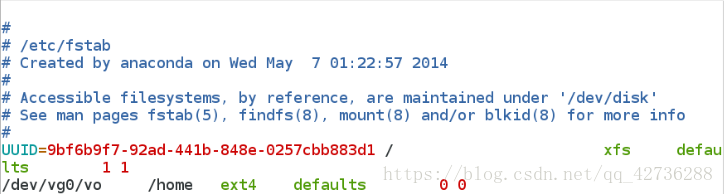
swapoff /dev/vdb?
swapon -s

##6.配额##
配额是针对于分区的
先建立public目录

mount -o usrquota /dev/vdb? /public

chmod 777 /public

edquota -u student ##为student用户设置配额为20M


永久激活
vim /etc/fstab
/dev/vdb? /public xfs defaults,usrquota 0 0

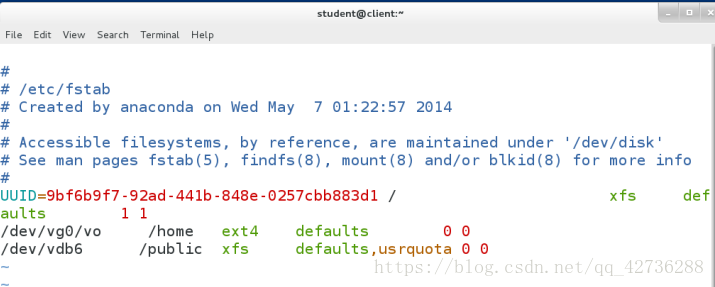
测试: dd if=/dev/zero of=/public/studentfile bs=1M count=20
当写入的内容超过配额时,只能写入配额的大小
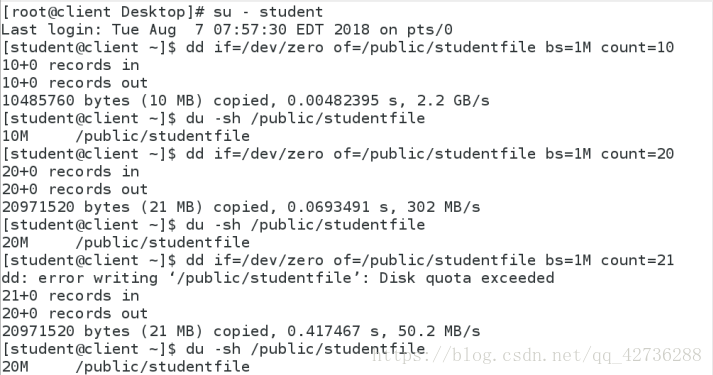
##7.磁盘加密##
###注意:要先加密再挂载
cryptesetup luksFormat /dev/vdb/? ##加密分区
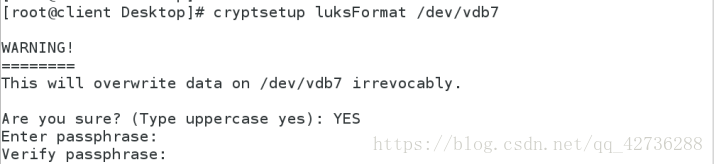
cryptsetup open /dev/vdb? wmx ##映射分区

mkfs.xfs /dev/mapper/wmx ##格式化
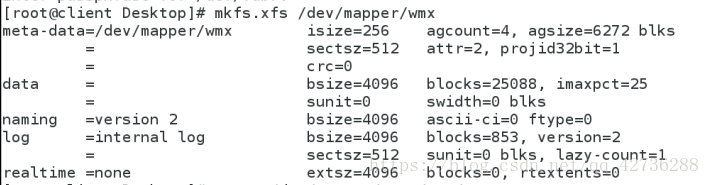
mount /dev/,apper/westos /mnt/ ##挂载
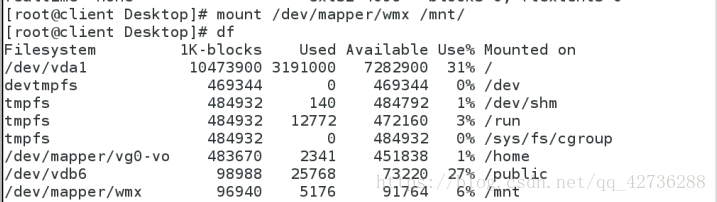
touch /mnt/file{1..10}

umount /mnt/ ##取消挂载
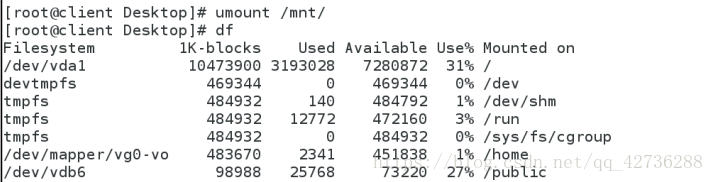
cryptsetup close wmx ##关闭映射

##加密磁盘开机自动挂载
vim /etc/fstab
/dev/mapper/wmx /mnt xfs defaults 0 0

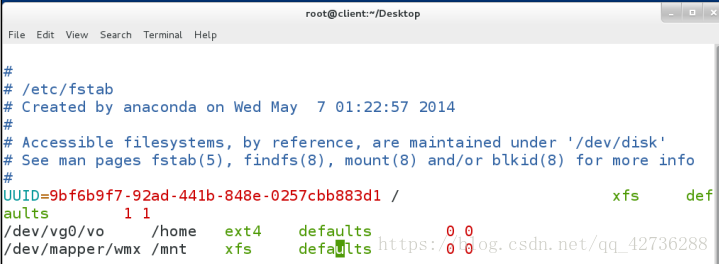
vim /etc/crypttab
wmx /dev/vdb7 /root/wmxkey


vim /root/wmxkey
wmx123haha ##加密时设的密码


cryptsetup luksAddKey /dev/vdb7 /root/wmxkey

##注意:不能给一个地方挂载两个分区